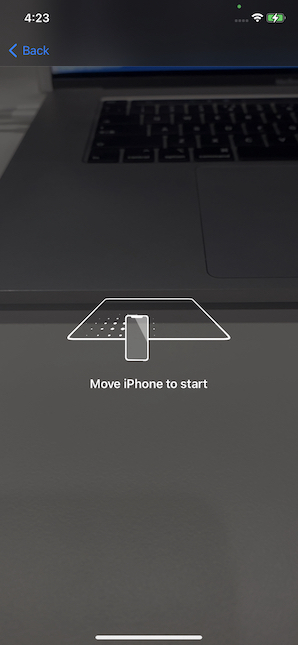前言
有了上一篇对于RealityKit的基础概念介绍,现在我们直接对于实景AR水平平面放置物品进行一个简单实现。
初始化
ARView
我们首先需要创建一个通过设备相机创建的现实场景,可以通过创建一个arView属性,同时设置cameraMode为ar(这边是个枚举,如果选择nonAr就是一个使用虚拟相机的场景):
1
2
3
4
5
6
| private lazy var arView: ARView = {
let vi = ARView(frame: view.bounds,
cameraMode: .ar,
automaticallyConfigureSession: true)
return vi
}()
|
同时为了不必要的渲染动作影响性能,可以对renderOptions进行配置:
1
2
3
4
5
6
7
8
9
10
| ...
vi.renderOptions = [.disableCameraGrain,
.disableHDR,
.disableMotionBlur,
.disableDepthOfField,
.disableFaceOcclusions,
.disablePersonOcclusion,
.disableGroundingShadows,
.disableAREnvironmentLighting]
...
|
同时为了后期调试的方便,可以对应的打开debug模式,一般开一个世界坐标系就可以:
1
2
3
| ...
vi.debugOptions = [.showWorldOrigin]
...
|
然后将arView添加到对应控制器中的视图就可以:
1
2
3
4
5
| override func viewDidLoad() {
super.viewDidLoad()
view.addSubview(arView)
}
|
ARCoachingOverlayView
这边我们使用一个系统提供的AR引导动画,对它进行一个初始化:
1
2
3
4
5
| private lazy var coachingOverlay: ARCoachingOverlayView = {
let c = ARCoachingOverlayView(frame: arView.bounds)
c.session = arView.session
arView.addSubview(c)
}()
|
其实ARCoachingOverlayView可以直接对于平面识别后提供一个代理的回调,但是对于反复识别不够灵敏且使用上不够灵活,所以我们在设置识别平面后,会把自动识别到平面后消失的状态关闭,由我们手动控制,所以这边代理可实现可不实现(代理是针对ARCoachingOverlayView是否处于活跃状态的回调,由于我们自己手动控制它的状态,所以这些状态不一定要通过这个回调),但我们实现看下他的相关方法:
1
2
3
4
5
| ...
c.delegate = self
c.goal = .horizontalPlane
c.activatesAutomatically = false
...
|
相关代理:
1
2
3
4
5
6
7
8
9
10
11
| extension UIViewController: ARCoachingOverlayViewDelegate {
func coachingOverlayViewWillActivate(_ coachingOverlayView: ARCoachingOverlayView) { }
func coachingOverlayViewDidDeactivate(_ coachingOverlayView: ARCoachingOverlayView) { }
func coachingOverlayViewDidRequestSessionReset(_ coachingOverlayView: ARCoachingOverlayView) { }
}
|
这边是简单实现,所以我们在进入页面时就可以开始进行一个识别:
1
2
3
| ...
c.setActive(true, animated: true)
...
|
然后添加到arView上:
1
2
3
| ...
arView.addSubview(coachingOverlay)
...
|
效果图
这时候我们可以看下效果图:
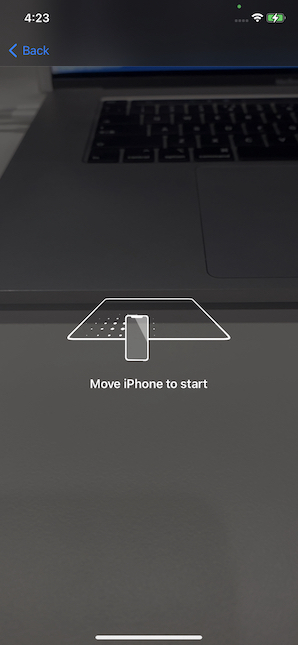
平面检测
现在我们需要对于现实世界进行一个平面检测,主要通过ARSession,ARSession无需我们自己创建,就是从ARView中直接获取,先把他声明下,方便使用:
1
2
3
| private var session: ARSession {
arView.session
}
|
然后对session进行一些配置,同时识别水平平面;这边我们创建的ARWorldTrackingConfiguration,它内部还有很多其他配置(如图片识别、人脸识别等等):
1
2
3
4
5
6
| private func setupARSession() {
let configuration = ARWorldTrackingConfiguration()
configuration.planeDetection = [.horizontal]
configuration.environmentTexturing = .automatic
session.run(configuration, options: [])
}
|
一个关键点,session的代理,在代理里面我们就可以在现实世界检测平面并做出回调:
1
2
3
| ...
session.delegate = self
...
|
相关代理:
1
2
3
4
5
6
7
8
9
10
11
12
13
14
| extension UIViewController: ARSessionDelegate {
func session(_ session: ARSession, didUpdate frame: ARFrame) { }
func session(_ session: ARSession, didAdd anchors: [ARAnchor]) { }
func session(_ session: ARSession, didUpdate anchors: [ARAnchor]) { }
func session(_ session: ARSession, didRemove anchors: [ARAnchor]) { }
}
|
根据上面的回调,其实我们只要用第二个回调方法,在添加水平平面的锚点后,在该锚点位置添加我们的模型就可以了,所以,我们先看下如何创建一个模型(这边只做简单demo,如果想要复杂化,比如检测到平面不立即添加模型,而是有个选择框让用户手动点击添加,可以使用第一个方法,每帧调用的回调,在屏幕上渲染一个选择框,并实时检测是否存在平面)。
模型创建与放置
自定义Entity类
这边自定义一个AnchorEntity类,继承Entity和HasAnchoring两个协议,同时内部初始化异步加载一个ModelEntity,放置卡线程,异步方法内部实现是Combine框架(这边的模型直接使用苹果官方推荐的USDZ模型格式,其他还有OBJ格式的模型,但这种格式的模型和纹理是两个文件,在渲染合成后存在内存问题,虽然有解决方案,但感觉不是很完美):
1
2
3
4
5
6
7
8
9
10
11
12
13
14
15
16
17
18
19
20
21
| class ShoeEntity: Entity, HasAnchoring {
private var cancels: Set<AnyCancellable> = .init()
required init(name: String) {
super.init()
loadEntity(name: name)
}
private func loadEntity(name: String) {
Entity.loadModelAsync(named: name).sink { error in
debugPrint(error)
} receiveValue: { [weak self] entity in
self?.addChild(entity)
}.store(in: &cancels)
}
required init() {
fatalError("init() has not been implemented")
}
}
|
我们定义一个模型属性:
1
| private lazy var shoeEntity: ShoeEntity = .init(name: "shoe.usdz")
|
添加模型并展示
模型已经有了,然后就是在检测到锚点时关闭引导动画并展示我们的模型,,基础功能就完成了:
1
2
3
4
5
6
7
8
9
| func session(_ session: ARSession, didAdd anchors: [ARAnchor]) {
guard let anchor = anchors.filter({ $0 is ARPlaneAnchor }).first as? ARPlaneAnchor,
anchor.alignment == .horizontal else {
return
}
coachingOverlay.setActive(false, animated: true)
shoeEntity.transform.matrix = anchor.transform
arView.scene.addAnchor(shoeEntity)
}
|
效果视频

总结
以上就是一个简单的真实世界识别水平平面并展示模型的一个流程,在整理文章的过程中也让我对RealityKit有了更深的理解,把他更为精简的实现。
后续的话,还有更多的细节可以优化,包括光照,手势,位置修正等等,有时间再更。